بسم الله الرحمن الرحیم
پیش نیاز ها:
فهرست مطالب
فصل دوم: گزارش و مدیریت پیامک های ارسالی
فصل اول: صف ارسال پیامک انبوه
پیامک های انبوهی که با نرم افزار ارسال پیامک اسکناس از طریق مودم جی اس ام (GSM Modem) و سیم کارت برای ارسال ثبت می شود باید به صورت یکی یکی ارسال شوند. زیرا امکان ارسال همزمان چندین پیامک از طریق مودم وجود ندارد.
در نرم افزار ارسال پیامک انبوه اسکناس زمانی که کاربر تعداد زیادی پیامک جهت ارسال ثبت کند این پیامک ها در صف ارسال قرار می گیرند و توسط بخش دیگری از نرم افزار به نام موتور ارسال یکی یکی ارسال می گردند.
وظیفه موتور ارسال این است که به ترتیب از اول صف ارسال، پیامک ها را برداشته و ارسال نماید.
مزیت های صف ارسال پیامک انبوه:
۱٫ هیچ پیامکی دو بار ارسال نمی گردد.
۲٫ هر پیامکی که هنگام ارسال خطا دهد بعدا مجددا ارسال می گردد.
۳٫ اگر وسط ارسال به هر دلیلی نرم افزار اسکناس متوقف شود، زمانی که دوباره نرم افزار را اجرا می کنید روند ارسال از همان نقطه ای که قطع شده دوباره ادامه می یابد.
۴٫ شما می توانید قبل از اینکه تمامی پیامک های صف ارسال، ارسال شوند دوباره پیامک جدید به انتهای صف اضافه کنید.
برای مشاهده پیامک های موجود در صف ارسال روی آیکن صف ارسال کلیک کنید:
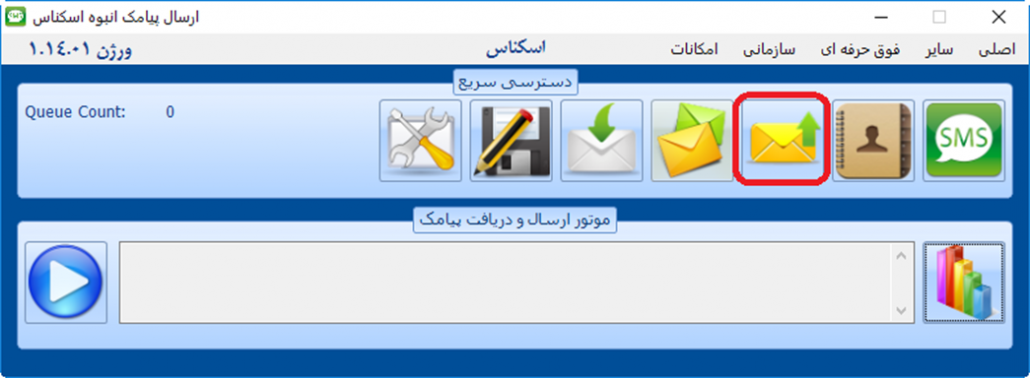
تا پنجره گزارش صف ارسال پیامک باز گردد:
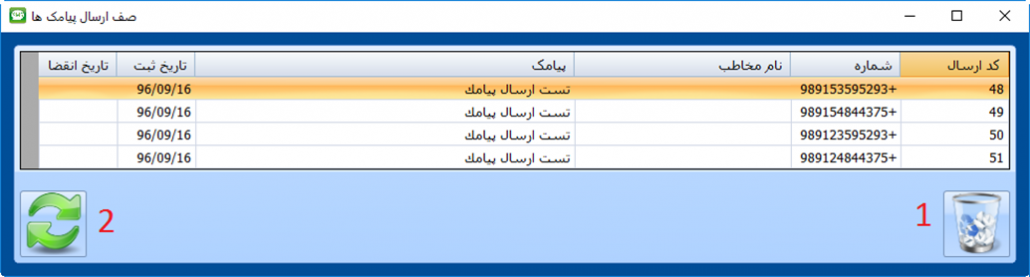
هر پیامک ارسالی که در این گزارش وجود داشته باشد یعنی هنوز ارسال نشده است.
اگر شما یک پیامک را برای ۵۰۰ شماره ارسال زدید باشید، ۵۰۰ ردیف به گزارش صف ارسال اضافه می گردد و هر پیامکی که ارسال می گردد یک ردیف از این صف کم می شود.
دقت کنید که هر پیامک ارسالی که در این گزارش وجود داشته باشد هنوز ارسال نشده است.
حذف ارسال ها: پیامک های موجود در صف ارسال را چون هنوز ارسال نشده اند می تواند از طریق دکمه شماره ۱ موجود در تصویر حذف نمایید.
به روز رسانی صف: برای به روز رسانی گزارش صف ارسال می توانید از دکمه شماره ۲ استفاده کنید.
فصل دوم: گزارش و مدیریت پیامک های ارسالی
برای مشاهده و مدیریت تمامی پیامک های ثبت شده جهت ارسال هم آنهایی که ارسال شده اند و هم آنه دسته که هنوز ارسال نشده اند می توانید بر روی آیکن مدیریت پیامک های ارسالی کلیک کنید:
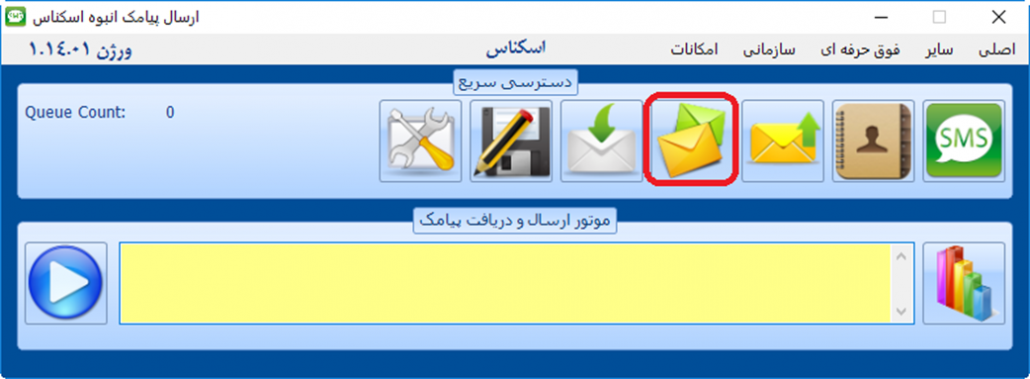
پس از کلیک بر روی این آیکن پنجره انتخاب بازه تاریخی باز می گردد:
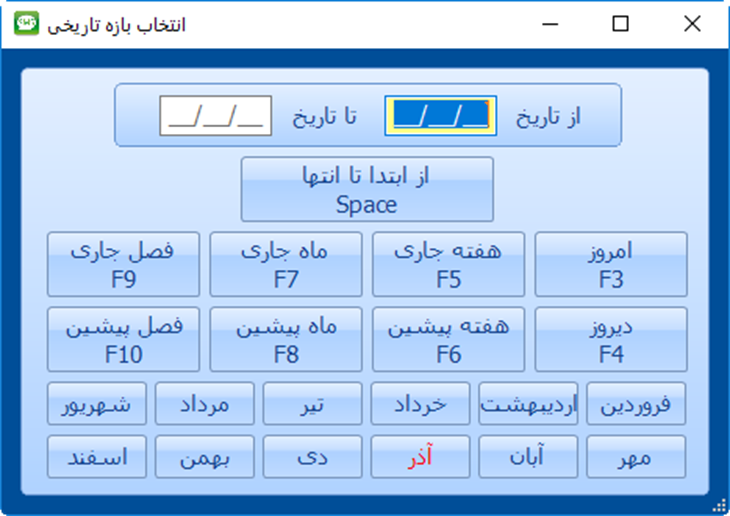
در این پنجره می توانید یک بازه تاریخی انتخاب نمایید تا پیامک های همان بازه تاریخی نشان داده شود.
پس از انتخاب بازه تاریخی دلخواه پنجره مدیریت پیامک ها باز می شود:
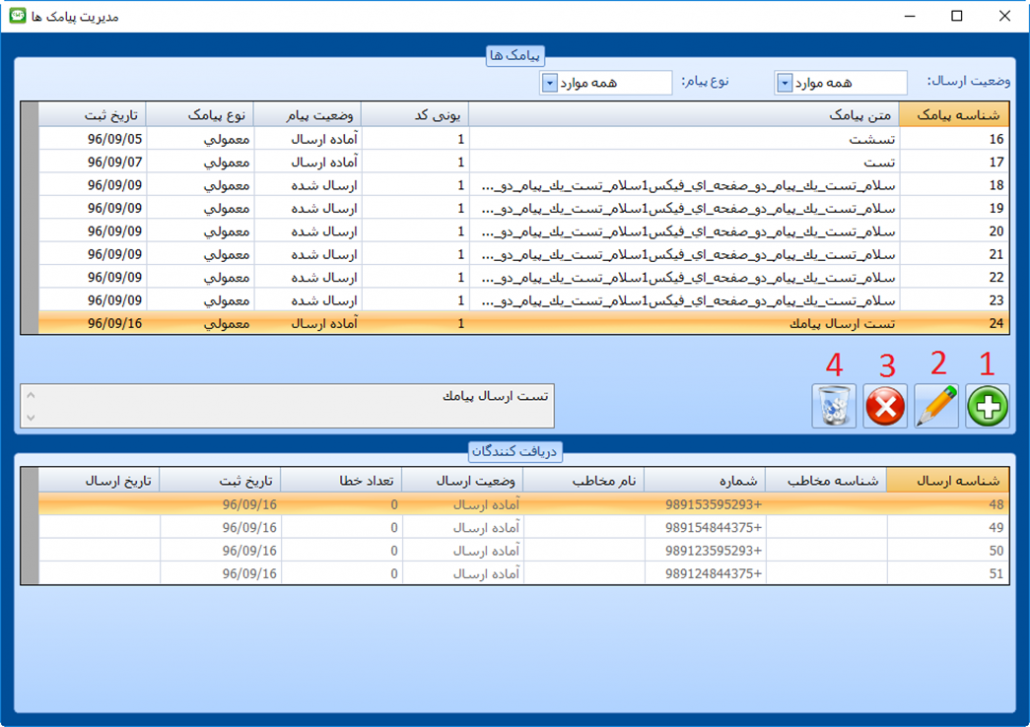
در این پنجره تمامی پیامک های ثبت شده توسط شما لیست می شوند و قابل بررسی و مدیریت هستند.
در جدول بالا لیست پیامک ها ارسالی قرار دارد و هر پیامک را که انتخاب کنید در جدول پایین لیست دریافت کنندگان آن پیامک نمایان می شود.
ستون های جدول پیامک های ارسالی:
شناسه پیامک: هر پیامکی ثبتی توسط شما یک شناسه منحصر به فرد دارد.
متن پیامک: متن پیامک ارسالی که شما تعریف کردید.
یونی کد: پیامک هایی که در آنها از یک یا چند حرف فارسی استفاده شده باشد یونی کد محسوب می گردند. تفاوت پیامک های یونی کد با پیامک های معمولی در این است که هر پیامک معمولی می تواند حداکثر ۱۶۰ کاراکتر (حرف) باشد ولی پیامک های یونی کد حداکثر ۷۰ کاراکتر (حرف) می تواند داشته باشد.
وضعیت پیامک: یک پیامک تنها زمانی وضعیت ارسال شده دارد که به تمامی دریافت کنندگان ارسال شده باشد. یعنی اگر ارسال یک پیامک را برای ۵۰۰ نفر ثبت کرده باشید هر گاه برای هر ۵۰۰ نفر ارسال شود، وضعیت پیامک ارسال شده می شود.
نوع پیامک:
معمولی: پیامک هایی که خود شما به صورت معمولی ارسالشان را ثبت کردید
پاسخ خودکار: پیامک هایی که طبق تنظیمات شما خود نرم افزار در پاسخ به پیامک دریافتی از طرف مخاطب برای ارسال ثبت کرده است.
خبرنامه: پیامک هایی که برای یک خبرنامه ارسال شده اند
فرایند ارسال: پیامک هایی که توسط سیستم هوشمند فرایند ارسال ثبت شده اند.
تاریخ ثبت: تاریخی که پیامک را جهت ارسال ثبت کرده اید.
زیر جدول پیامک های ارسالی چهار دکمه وجود دارد که به ترتیب شرح می دهیم:
دکمه شماره ۱: ثبت پیامک جدید جهت ارسال
دکمه شماره ۲: ویرایش پیامک
با استفاده از دکمه ویرایش پیامک می توانید متن پیامک انتخاب شده را ویرایش نمایید، دریافت کننده جدیدی برای پیامک انتخاب شده اضافه نمایید، اولویت ارسال پیامک را ویرایش نمایید و…
دکمه شماره ۴: حذف پیامک انتخاب شده
با استفاده از این دکمه می توانید پیامک انتخاب شده را به طور کامل حذف نمایید. توجه نمایید که در صورت حذف پیامک، برای دریافت کنندگان این پیامک که هنوز پیامک برایشان ارسال نگردیده است پیامکی دیگر ارسال نخواهد شد.
ستون های جدول دریافت کنندگان:
شناسه ارسال: هر دریافت کننده از هر پیامک یک شناسه منحصر به فرد دارد.
شناسه مخاطب: در صورتی که دریافت کننده مورد نظر مخاطبی از لیست مخاطبین نرم افزار ارسال پیامک اسکناس باشد شناسه آن مخاطب در این قسمت نمایش داده می گردد.
شماره: شماره ای که پیامک به آن ارسال شده و یا قرار است ارسال گردد.
نام مخاطب: در صورتی که دریافت کننده مورد نظر مخاطبی از لیست مخاطبین نرم افزار ارسال پیامک اسکناس باشد نام آن مخاطب در این قسمت نمایش داده می گردد.
وضعیت ارسال: مشخص می کند که آیا این پیامک برای این دریافت کننده ارسال شده است یا خیر.
تاریخ ثبت: تاریخی که این دریافت کننده به این پیامک اضافه گردیده است.
تاریخ ارسال: در صورتی که پیامک برای این دریافت کننده ارسال شده باشد در این قسمت تاریخی که موتور ارسال، پیامک را به این دریافت کننده ارسال نموده قرار می گیرد.
فصل سوم: پیامک های دریافتی
نرم افزار ارسال پیامک انبوه اسکناس علاوه بر امکان ارسال پیامک امکان دریافت پیامک را نیز دارا است.
در صورتی که موتور ارسال و دریافت روشن باشد علاوه بر اینکه پیامک های موجود در صف ارسال به ترتیب اولویت ارسال می گردند، پیامک هایی که اشخاص برای شما ارسال می کنند هم از روی سیم کارت موجود در مودم بارگذاری شده و ذخیره می گردند.
برای مشاهده لیست پیامک های دریافتی کافی است آیکن گزارش پیامک های دریافتی را انتخاب نمایید:
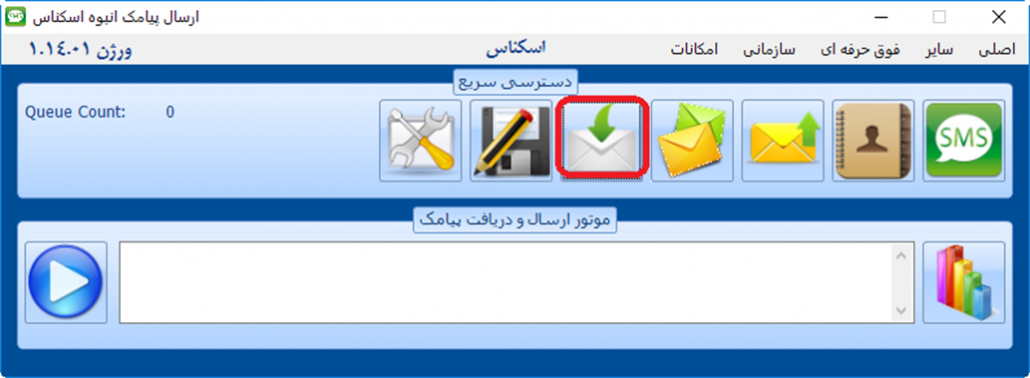
پس از کلیک بر روی این آیکن پنجره انتخاب بازه تاریخی باز می گردد:
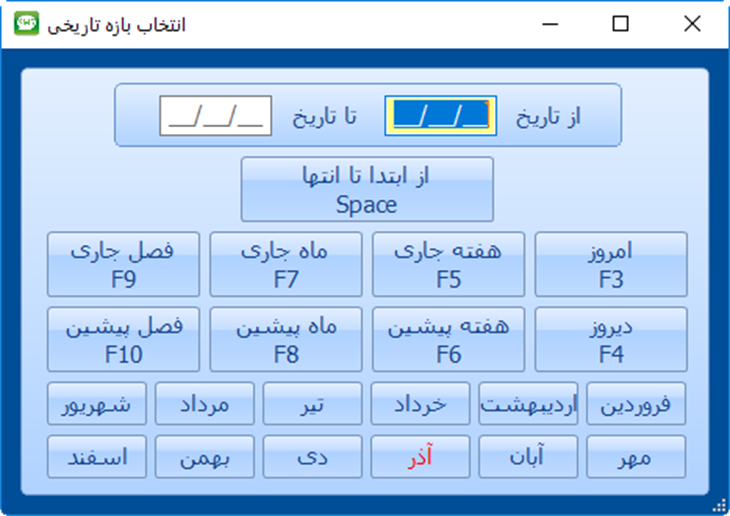
در این پنجره می توانید یک بازه تاریخی انتخاب نمایید تا پیامک های همان بازه تاریخی نشان داده شود.
پس از انتخاب بازه تاریخی دلخواه پنجره “گزارش پیامک های دریافتی” باز می شود:
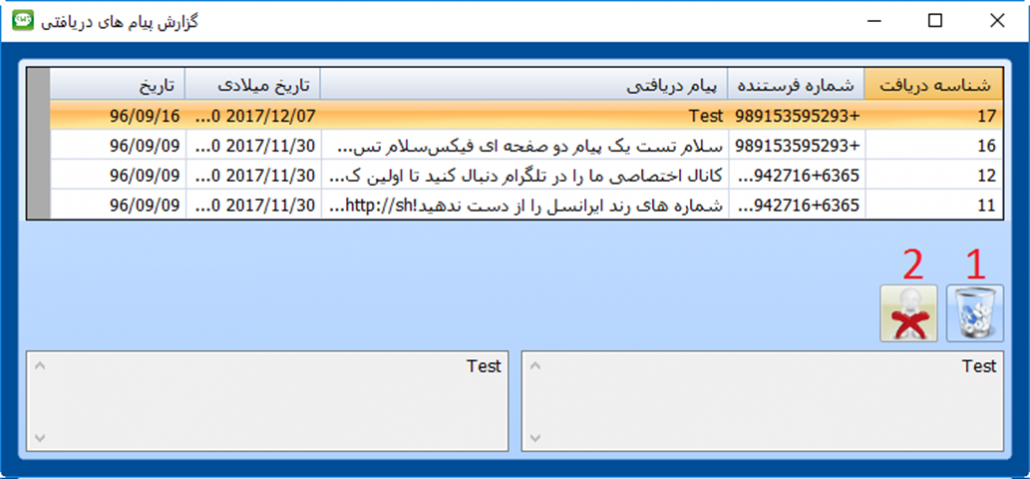
در این گزارش پیامک هایی که دیگران برای شما ارسال کرده اند لیست می شود.
با استفاده از دکمه شماره ۱ می توانید پیامک مربوطه را حذف کنید و با استفاده از دکمه شماره ۲ می توانید شماره ارسال کننده را به لیست سیاه اضافه کنید تا از این پس دیگر پیامک های این شماره برای شما نشان داده نشود.
توجه کنید که اگر شماره ای را به لیست سیاه اضافه کنید دیگر پاسخ خودکار هایی که تعریف کرده این هم برای آن شماره ارسال نمی گردد.
دیدگاه خود را ثبت کنید
تمایل دارید در گفتگوها شرکت کنید؟در گفتگو ها شرکت کنید.